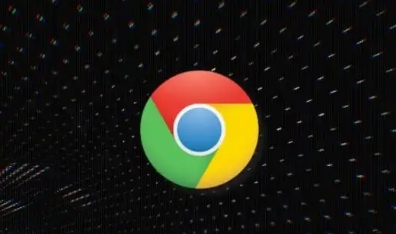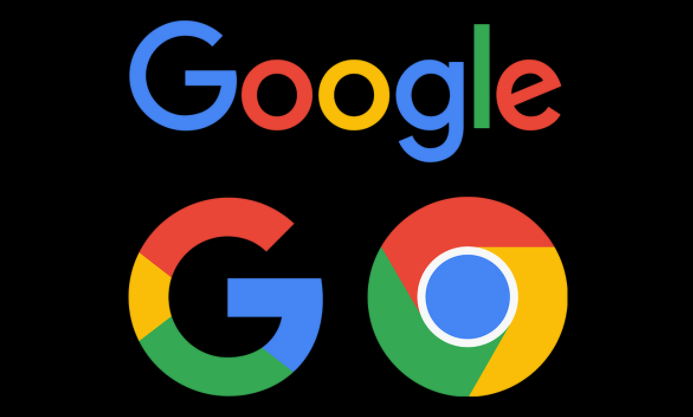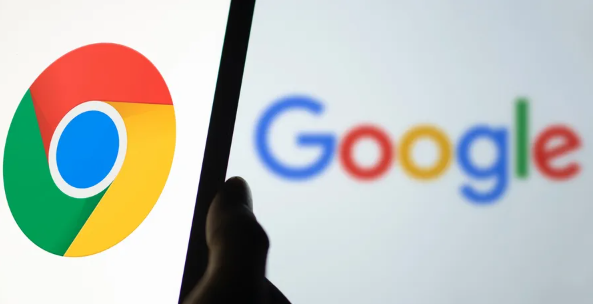当前位置:
首页 >
Google Chrome实现网页内容快速更新
Google Chrome实现网页内容快速更新
时间:2025年06月17日
来源: 谷歌浏览器官网
详情介绍
一、使用快捷键刷新
1. 常规刷新:按下F5键或Ctrl+R(Windows系统)/Command+R(Mac系统)组合键,可快速刷新当前网页,重新加载所有内容。这是最常用的刷新方式,能确保网页显示最新的信息。
2. 强制刷新:按Ctrl+Shift+R(Windows系统)或Command+Shift+R(Mac系统)组合键,可以绕过浏览器缓存,从服务器重新下载所有页面元素,包括CSS、JavaScript和图片等。这在网页内容可能已更新但浏览器仍显示旧版本时非常有用。
二、利用浏览器自带的刷新按钮
1. 点击地址栏刷新图标:在Chrome浏览器地址栏的右侧,有一个刷新图标(通常是一个圆形箭头),点击该图标即可刷新网页内容。这种方式与使用快捷键刷新的效果相同,适合鼠标操作更方便的情况。
2. 右键菜单刷新:右键点击网页上的任意位置,在弹出的菜单中选择“刷新”选项,也能实现网页内容的刷新。
三、自动刷新设置
1. 使用开发者工具设置自动刷新:打开Chrome浏览器的开发者工具(按F12键或右键点击网页选择“检查”),在“Console”面板中输入以下代码并回车:
javascript
setInterval(function() { location.reload(); }, 时间间隔);
其中“时间间隔”以毫秒为单位,例如设置为5000,表示每隔5秒自动刷新一次网页。这种方法适用于需要定期查看网页更新内容的情况,如监控数据变化等。
2. 安装自动刷新扩展程序:在Chrome网上应用店中搜索并安装自动刷新扩展程序,如“AutoRefresh”等。安装完成后,可以根据扩展程序的设置界面,自定义刷新的时间间隔和其他相关参数,实现更灵活的自动刷新功能。

一、使用快捷键刷新
1. 常规刷新:按下F5键或Ctrl+R(Windows系统)/Command+R(Mac系统)组合键,可快速刷新当前网页,重新加载所有内容。这是最常用的刷新方式,能确保网页显示最新的信息。
2. 强制刷新:按Ctrl+Shift+R(Windows系统)或Command+Shift+R(Mac系统)组合键,可以绕过浏览器缓存,从服务器重新下载所有页面元素,包括CSS、JavaScript和图片等。这在网页内容可能已更新但浏览器仍显示旧版本时非常有用。
二、利用浏览器自带的刷新按钮
1. 点击地址栏刷新图标:在Chrome浏览器地址栏的右侧,有一个刷新图标(通常是一个圆形箭头),点击该图标即可刷新网页内容。这种方式与使用快捷键刷新的效果相同,适合鼠标操作更方便的情况。
2. 右键菜单刷新:右键点击网页上的任意位置,在弹出的菜单中选择“刷新”选项,也能实现网页内容的刷新。
三、自动刷新设置
1. 使用开发者工具设置自动刷新:打开Chrome浏览器的开发者工具(按F12键或右键点击网页选择“检查”),在“Console”面板中输入以下代码并回车:
javascript
setInterval(function() { location.reload(); }, 时间间隔);
其中“时间间隔”以毫秒为单位,例如设置为5000,表示每隔5秒自动刷新一次网页。这种方法适用于需要定期查看网页更新内容的情况,如监控数据变化等。
2. 安装自动刷新扩展程序:在Chrome网上应用店中搜索并安装自动刷新扩展程序,如“AutoRefresh”等。安装完成后,可以根据扩展程序的设置界面,自定义刷新的时间间隔和其他相关参数,实现更灵活的自动刷新功能。